Google ไดรฟ์ เป็นแพลตฟอร์มสตอเรจที่ผู้ใช้ใช้มากที่สุด ด้วยขนาด 15 GB พื้นที่เก็บข้อมูลฟรี พื้นที่ที่ยักษ์ค้นหาให้บริการแก่เรา 15 GB ที่แชร์กับ Gmail และ Google Photos แม้ว่าข้อเท็จจริงที่ว่า Google จะมีลักษณะเฉพาะโดยมีส่วนต่อประสานผู้ใช้ที่ใช้งานง่ายมาก แต่ในกรณีของ Google Drive นั้นกลับไม่เป็นเช่นนั้น
อินเทอร์เฟซของ Google ไดรฟ์ไม่ได้ดีที่สุด โดยเฉพาะอย่างยิ่ง หากเราไม่คุ้นเคยกับการใช้งาน เส้นโค้งการเรียนรู้อาจสูงมากจนเราไม่ต้องการใช้ การค้นหาตัวเลือกต่าง ๆ ที่เสนอให้เราและมีตัวเลือกมากมายนั้นไม่ใช่เรื่องง่ายเพราะอินเทอร์เฟซ หากเราต้องการลดเวลาที่เราใช้ Google Drive และ Incเพิ่มผลผลิตของเรา จากนั้นเราจะแสดงกลเม็ดเล็ก ๆ น้อย ๆ ให้คุณบรรลุโดยไม่ต้องพยายาม

แก้ไขภาพ
Google Drive นอกจากจะช่วยให้เราสร้างเอกสาร สเปรดชีต และงานนำเสนอประเภทใดก็ได้แล้ว ยังช่วยให้เราสามารถแก้ไขรูปภาพที่เราจัดเก็บไว้ในแพลตฟอร์มนี้ รูปภาพที่เราสามารถเพิ่มลงในเอกสารที่เราสร้างด้วย Google Docs ได้อีกด้วย เพื่อสร้างภาพเหมือนที่เราทำได้โดยกำเนิดกับ สี แอปพลิเคชันใน Windows. ในการเข้าถึงแอปพลิเคชัน Google Drawings เราต้องวางเมาส์เหนือไดรฟ์ของฉัน (หรือปุ่มใหม่) แล้วกดปุ่มซ้ายเพื่อเข้าถึงตัวเลือกทั้งหมดที่เรามีให้ผ่าน Google ไดรฟ์ ภายในเมนูนั้น คลิกที่เพิ่มเติม และเลือก ตัวเลือก Google วาดเขียน
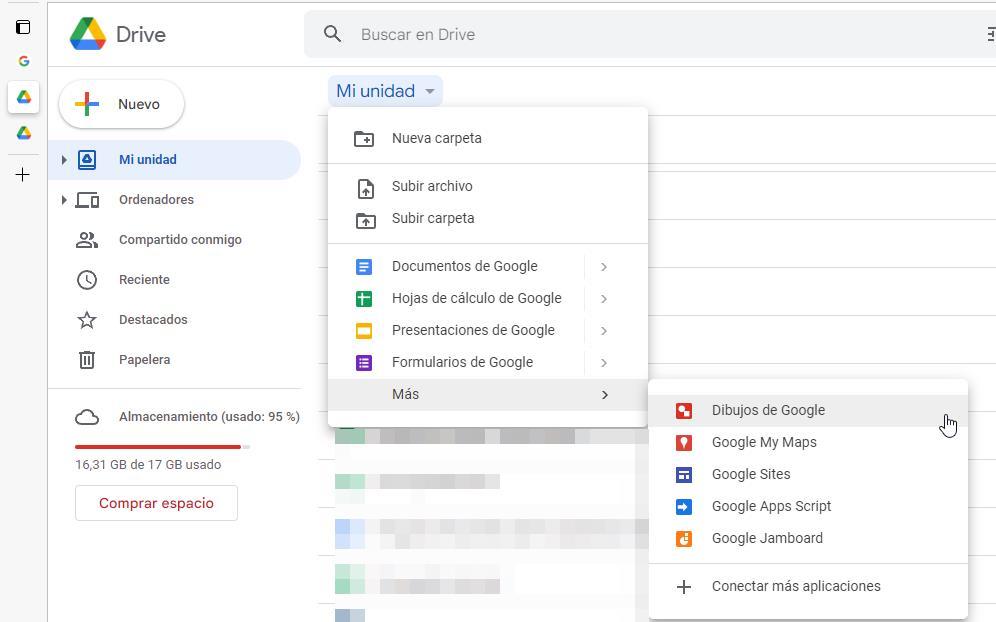
ค้นหาในแท็บเดียวกัน
ถ้าปกติเราใช้ Google Docs ในการสร้างเอกสาร ถ้าเราต้องการหาข้อมูลทางอินเทอร์เน็ต สิ่งปกติคือการเปิดแท็บใหม่ บังคับให้เราต้องสลับไปมาระหว่างแท็บเพื่อให้สามารถเอกสารของตัวเองและเขียนต่อไปได้ ถึง หลีกเลี่ยงการสลับระหว่างแท็บ และมีข้อมูลที่เราต้องการอยู่ในนั้นเมื่อเราเปิดเอกสารแล้วให้ไปที่ อ่านเพิ่มเติม... ปุ่มที่อยู่มุมล่างขวาและเขียนคำค้นหา
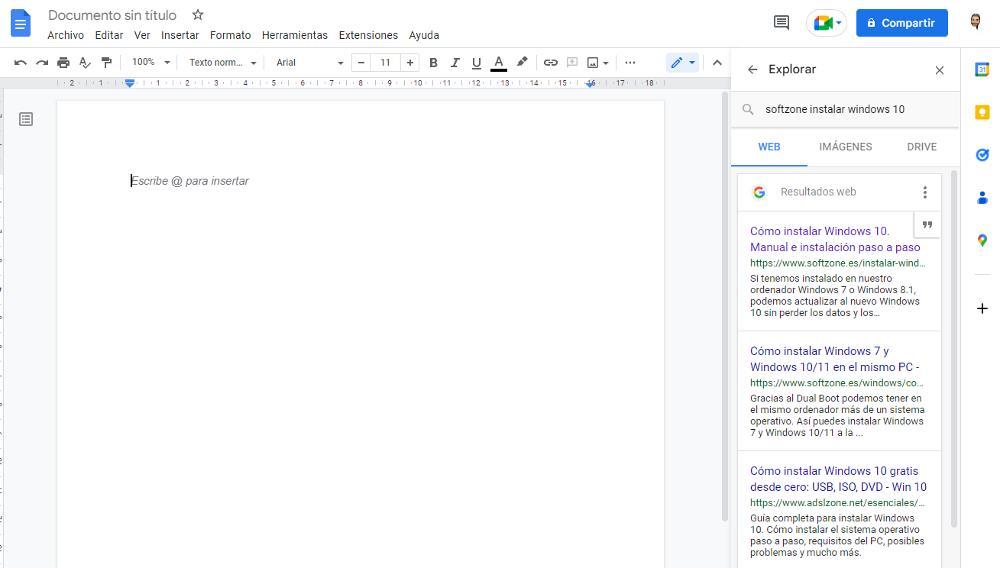
กู้คืนไฟล์ที่ถูกลบ
ถังขยะรีไซเคิลเป็นหนึ่งใน สิ่งประดิษฐ์ที่ดีที่สุดในการคำนวณ ถังขยะที่เอกสารทั้งหมดที่เราลบในคอมพิวเตอร์ของเราจบลง และยังมีอยู่ในแพลตฟอร์มที่เก็บข้อมูลบนคลาวด์ทั้งหมดเช่น Google ไดรฟ์ วันไดรฟ์, Dropbox และอื่นๆ . เมื่อเราลบไฟล์ออกจาก Google ไดรฟ์ ไฟล์นั้นจะถูกย้ายไปที่ถังขยะโดยอัตโนมัติ ใช้พื้นที่เดียวกับที่เคยใช้ในบัญชีของเรา ดังนั้นเราจึงไม่เพิ่มพื้นที่ว่างจนกว่าเราจะล้างข้อมูลในถังขยะ คุณต้องมีความชัดเจนเกี่ยวกับวิธีการทำงาน หากเราต้องการเพิ่มพื้นที่ว่างในบัญชีของเราเป็นจำนวนมากที่สุด และเราไม่ค่อยเข้าใจว่าหลังจากลบไฟล์จำนวนมากแล้ว เราจะดำเนินการต่อโดยมีพื้นที่ว่าง/ว่างเท่าเดิมได้อย่างไร
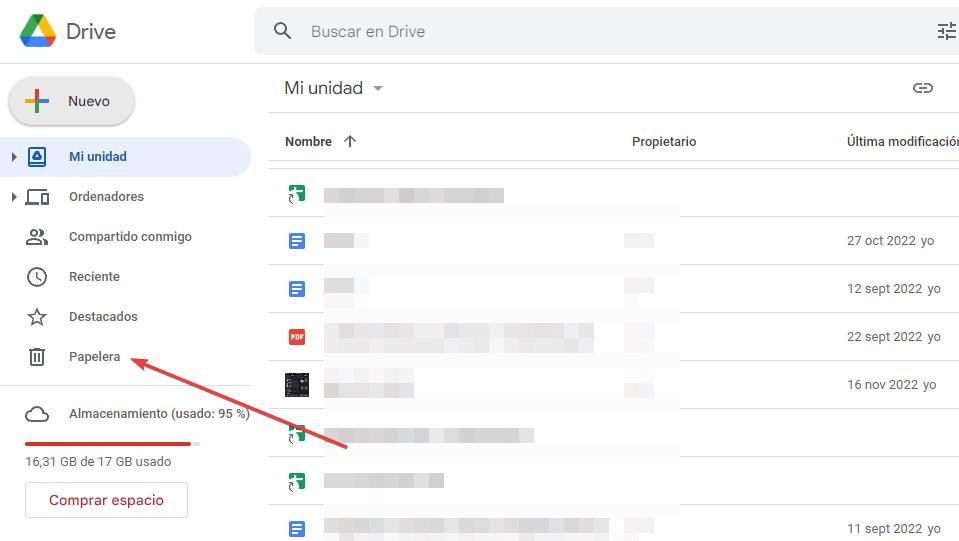
หากเราคิดว่าเราลบไฟล์ไปแล้วหรือหาไม่พบ ไฟล์นั้นมักจะอยู่ในถังขยะ ถังขยะที่เราสามารถเข้าถึงได้ผ่านคอลัมน์ทางด้านซ้าย ไฟล์ที่เราลบออกจาก Google Drive จะถูกเก็บไว้ในถังรีไซเคิลเป็นเวลา 30 วัน และหลังจากนั้น ไฟล์เหล่านั้นจะถูกลบออกทั้งหมดโดยไม่สามารถกู้คืนได้